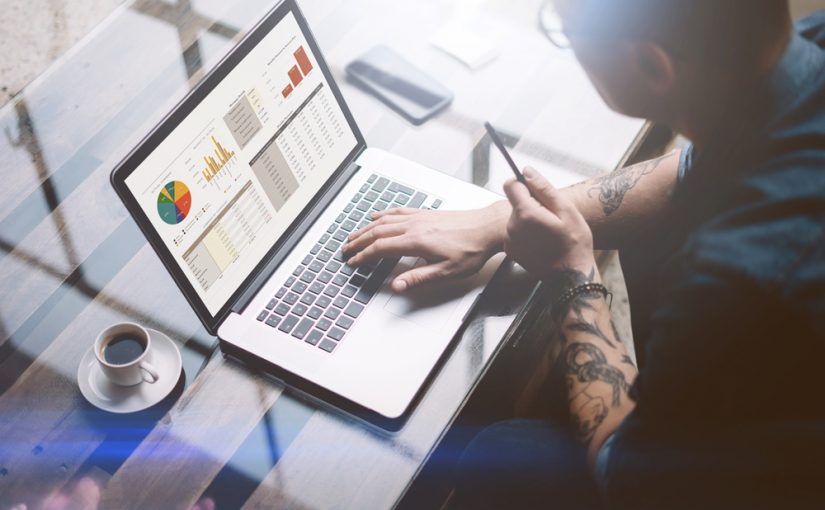Comparar columnas en Excel y resaltar repetidos
Cuando trabajas con una hoja de Excel que contiene muchos datos, lo más probable es que te encuentres con columnas repetidas. La función del formato condicional de Excel te muestra justamente dónde se ubican los duplicados, mientras que la función de eliminar duplicados los elimina por ti. Comparar columnas en Excel y resaltar repetidos te garantiza que tus datos y tu presentación sean lo más preciso posible.
Paso a paso para comparar columnas en Excel y resaltar duplicados:
Paso 1. Abre tu documento original y selecciona todos los datos en los que deseas encontrar los duplicados. A continuación haz clic en la celda que se ubica en la esquina superior izquierda de tu grupo de datos, una vez que hagas esto empezará tu proceso de selección.
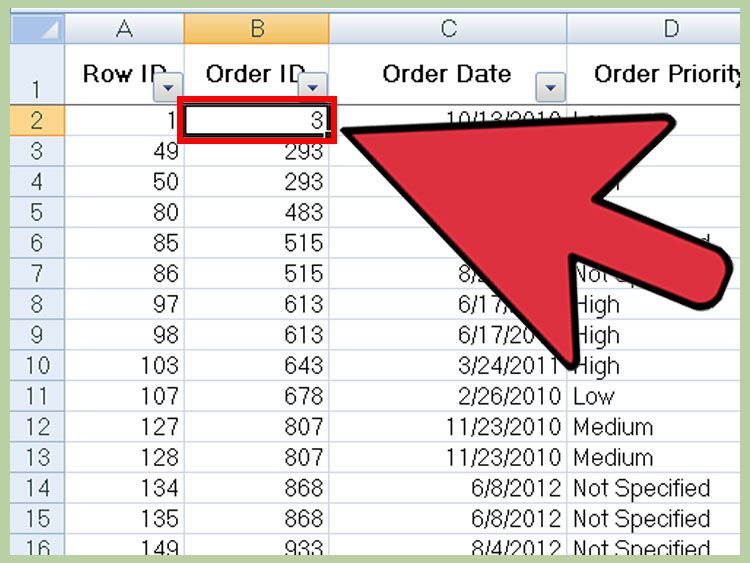
Paso 2. Presiona el botón MAYÚS y haz clic en la última celda de Excel , debes tener en cuenta que la celda final de estar ubicada en la esquina inferior derecha de tu grupo de datos. De esta manera seleccionará todos tus datos.Puedes hacer esta función en cualquier orden como por ejemplo: Haz clic en la celda que se ubica en el lado inferior derecho y luego haces la selección desde ahí.
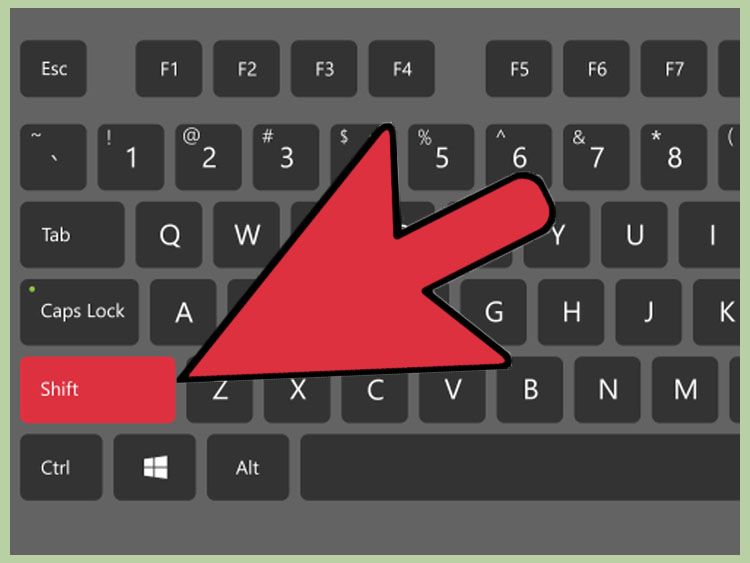
Paso 3. Haz clic en la pestaña de INICIO > FORMATO CONDICIONAL y aparecerá un menú despegable
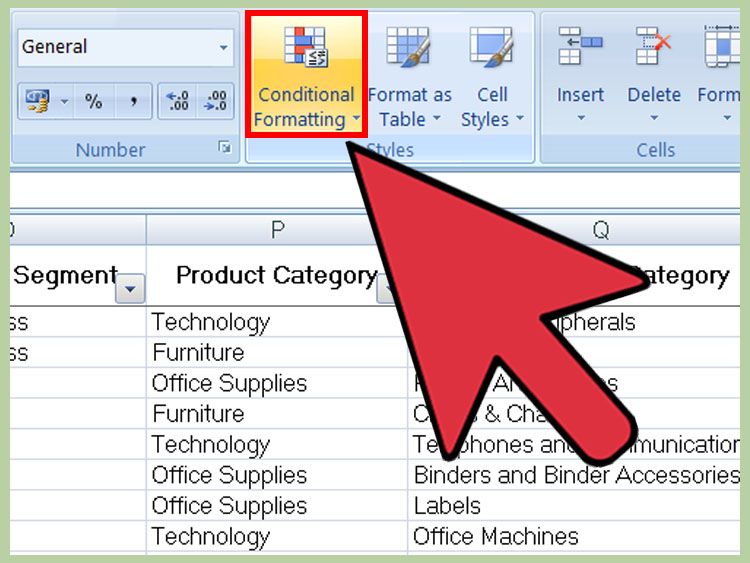
Paso 4. Marca la opción RESALTAR REGLAS DE CELDAS > DUPLICAR VALORES y asegúrate de que tus datos estén totalmente seleccionados cuando lo hagas. Al llevar a cabo dicha acción se abrirá una ventana con varias opciones de personalización.
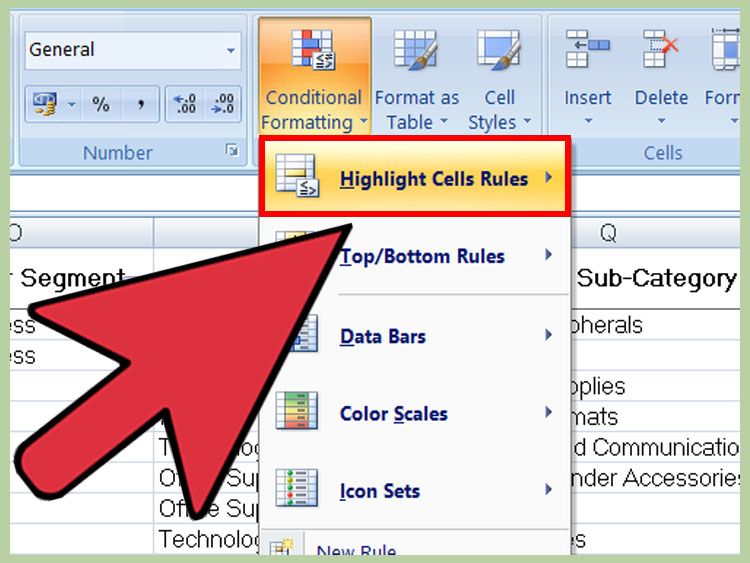
Paso 5. Selecciona la opción DUPLICAR VALORES que aparece en el menú despegable, pero si deseas mostrar valores únicos, marca la opción UNICO.
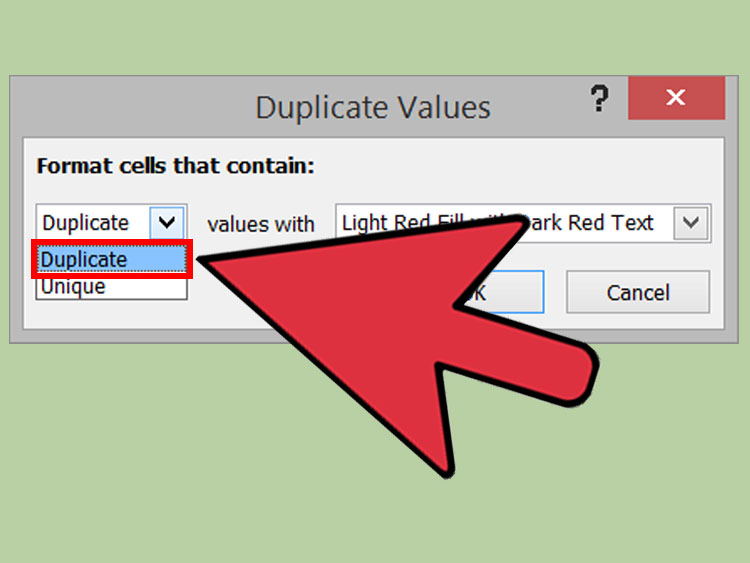
Paso 6. Escoge el color de tu resaltado. Esto designará los valores duplicados. Por defecto su color es el rojo claro con los textos en rojo oscuro.
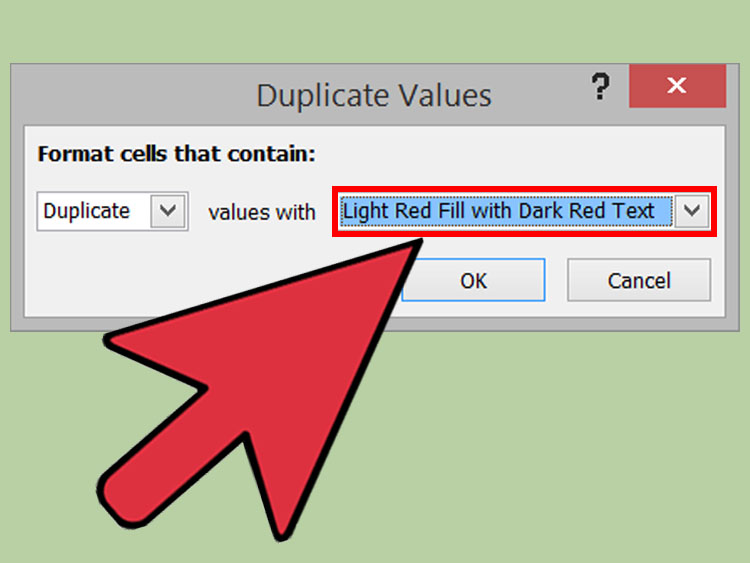
Paso 7. Haz clic en aceptar para ver los resultados y selecciona la celda del valor duplicado. Después presiona el botón SUPRIMIR para eliminarlo. Ten en cuenta que si cada dato representa algo como por ejemplo una encuesta, no sería buena idea eliminarlo.
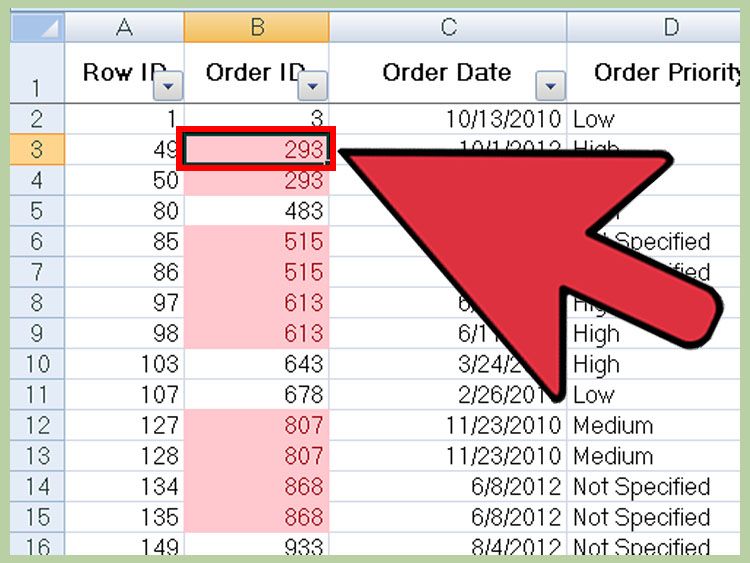
Paso 8. Nuevamente haz clic en FORMATO CONDICIONAL, hayas eliminado los valores duplicados o no. Recuerda que debes quitar el formato de resaltado antes de abandonar el documento.
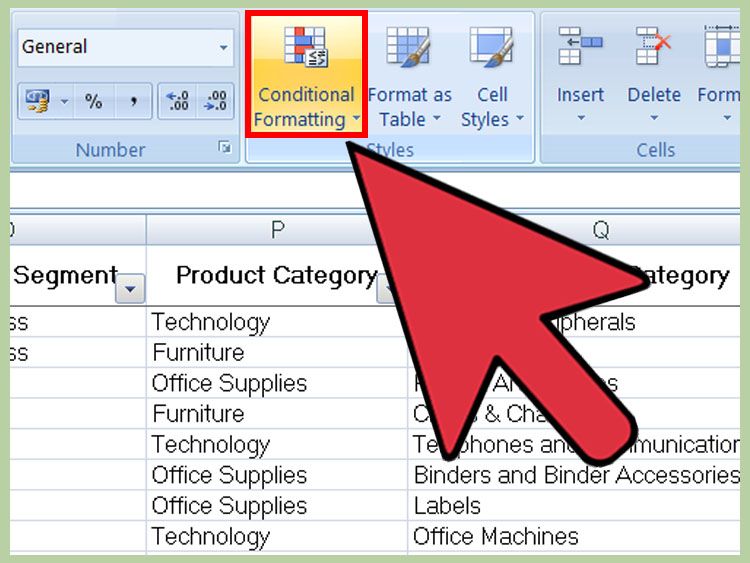 Paso 9. Selección la opción BORRAR REGLAS > BORRAR REGLAS DE TODA LA HOJA, para poder eliminar el formato. Al hacer esto el resaltado de los duplicados que no hayas suprimido desaparecerán.
Paso 9. Selección la opción BORRAR REGLAS > BORRAR REGLAS DE TODA LA HOJA, para poder eliminar el formato. Al hacer esto el resaltado de los duplicados que no hayas suprimido desaparecerán.
Si has dado formato a varias secciones de tu hoja de cálculo, podrás seleccionar un área específica y hacer clic en la opción de BORRAR REGLAS DE LAS CELDAS SELECCIONADAS y de este modo podrás eliminar el resaltado y finalmente guardar los cambios de tus documentos realizados en el libro de Excel.
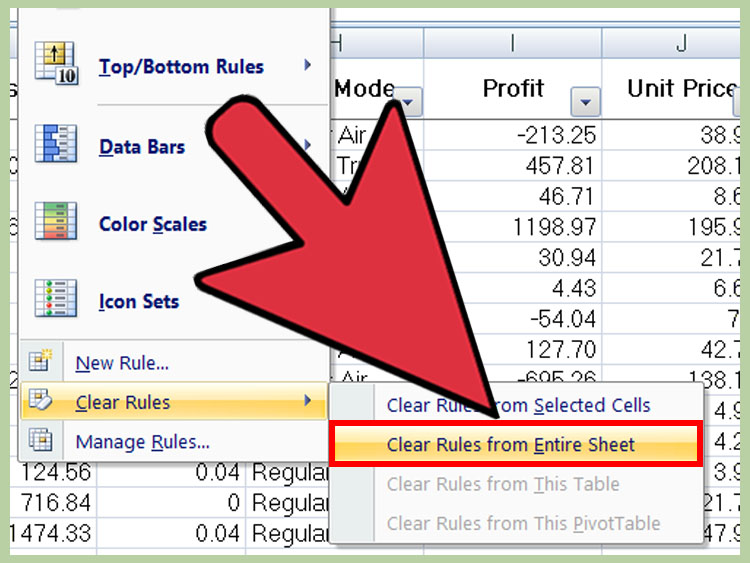
Cómo comparar columnas en Excel y resaltar diferentes